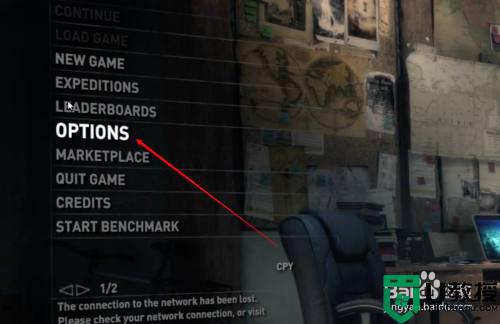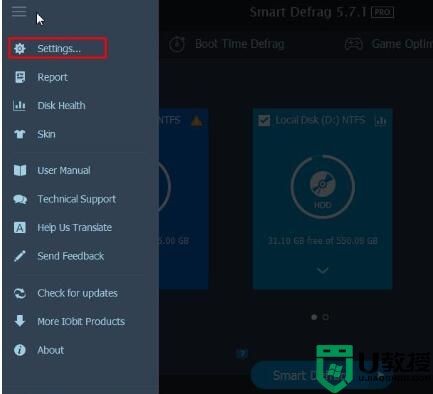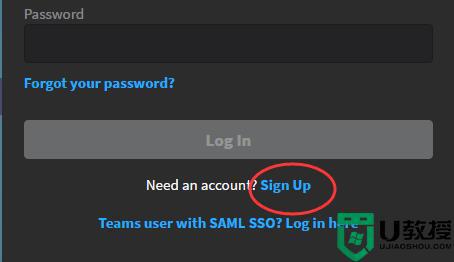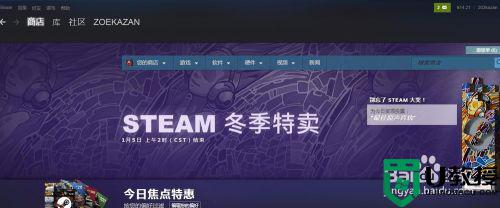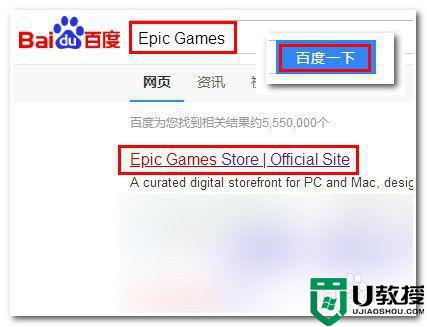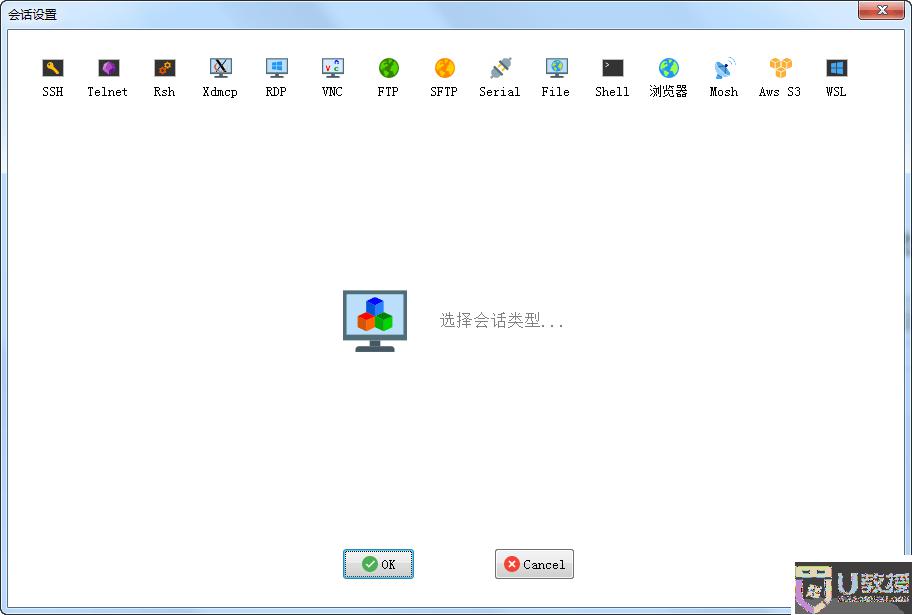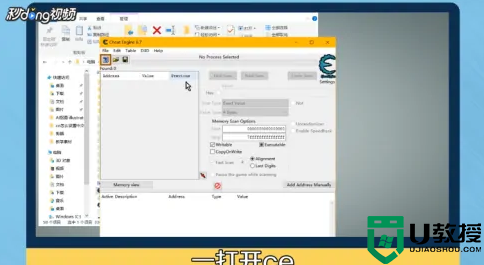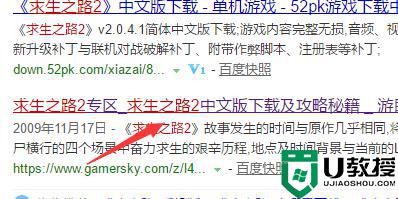parsec怎么设置中文 parsec中文设置步骤
时间:2022-07-07作者:huige
很多人都会在电脑中安装使用parsec这款软件,但是在安装之后会发现默认语言是英文的,相信很多用户都卡不懂吧,其实我们也可以设置为中文语言,那么parsec怎么设置中文呢?方法也不会难,接下来跟着小编一起来看看parsec中文设置步骤。
具体步骤如下:
1、首先打开软件,并登录账号。
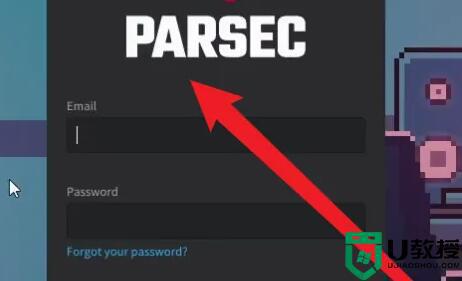
2、登录进去后,鼠标放到界面左边会弹出一个菜单。点击“齿轮”打开设置。
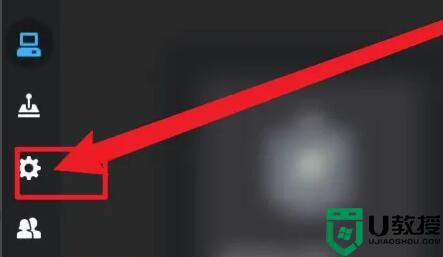
3、然后在右上角就能找到语言,将它改为“Chinese”就能设置中文了。
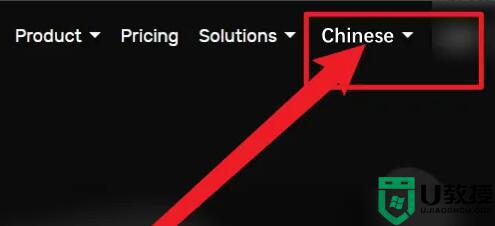
通过上面的方法就可以将parsec设置中文了,大家如果也想设置的话,赶紧动手设置起来吧,希望可以帮助到大家。